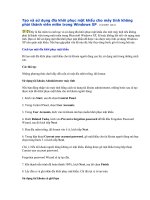dùng đĩa hirent boot reset lại pass
Bạn đang xem bản rút gọn của tài liệu. Xem và tải ngay bản đầy đủ của tài liệu tại đây (650.42 KB, 5 trang )
Dùng đĩa hirent boot reset lại pass
Cách này hiệu quả nhất
Với những cách trên thì nếu ta đã thay đổi pass administator thì vô dụng,mình sẽ trình
bày cụ thể dưới đây:
Đưa đĩa CD Hiren’s Boot vào ổ CDROM, tiến hành restart lại máy.
Mẹo : dùng các phím mũi tên lên xuống để di chuyển đến mục cần chọn
hoặc dùng các phím số để di chuyển, nhấn Enter để lựa chọn có hiệu lực.
Màn hình giao diện Hiren’s Boot xuất hiện, chọn Start BootCD
Chọn Next
Chọn Password & Registry Tools…
Chọn Active Password Changer …….
Để CD tự load lên, sẽ có giao diện như bên dưới.Ở đây chúng ta chỉ chú ý đến việc làm
thế nào để cr@ck pass của window, đến đây chọn Choose Logical Drive , nhấn 1 và
Enter.
Hệ điều hành (HDH) sẽ liệt kê tất cả các partition ( ổ đĩa vật lý).Chúng ta sẽ chọn
partition chứa hệ điếu hành, vì đây là nơi sẽ lưu mọi thông tin về users và password khi
chúng ta đăng nhập.Theo hình minh họa bên dưới, ổ chứa HDH có Disk Label (tên ổ đĩa)
là WINVISTA. Giờ bạn nhấn 0 và Enter.
Chờ trong giây lát để chương trình quét…
Toàn bộ Password của các user đều được lưu vào tập tin có tên là sam , như hình minh
họa bên dưới, là đường dẫn lưu giữ của tập tin, nhấn Enter để tiếp tục.
Chương trình sẽ quét toàn bộ Partition chứa HDH, và liệt kê mọi tài quản user kể cả user
Administrator.Bây giờ mọi mấu chốt sẽ nẳm ở đây, muốn bỏ pass của user nào thì chỉ cần
chọn user đó, dễ quá còn gì.Ở đây tôi sẽ tiến hành xóa pass của user có tên trungthanh,
nhấn 1 và enter
Bảng lựa chọn kiểu pass cần xóa, chúng ta sẽ chọn theo như hình bên dưới, nhấn Y để
tiến hành xóa pass, đến đây mọi thứ đã song rùi đấy.
Và đây là kết quả, sau khi xóa thành công.
Nhấn tố hợp phím Ctrl+Alt+Delete để Restart lại máy.Sau khi login vào Win bước đầu
tiên sẽ là reset lại pass như ý của bạn.